电脑文件加密怎么取消解除 电脑文件如何解除加密保护
更新时间:2024-06-27 09:41:24作者:runxin
很多用户在使用电脑的过程中,也会通过设置开机密码登录的方式来保护隐私安全,同时也会对电脑重要文件夹进行加密设置,然而当用户想要将文件夹加密保护解除时却不懂得设置,对此电脑文件加密怎么取消解除呢?其实方法很简单,下面小编就来教大家电脑文件如何解除加密保护全部内容。
具体方法如下:
1、打开电脑进入桌面,选中一个加密文件夹点击右键,然后选择属性点击进入。
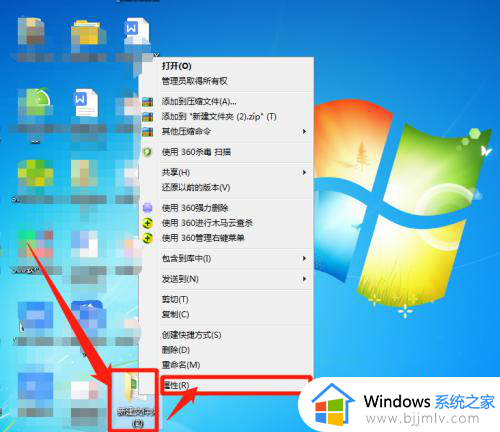
2、进入属性界面后,选择高级点击进入高级设置,再取消加密内容以便保护数据前面的勾选,然后点击确定,最后点击属性界面的确定。
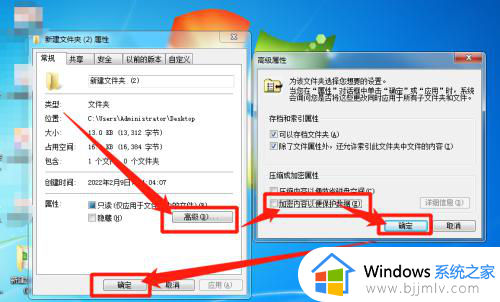
3、点击确定后进入属性更改界面,再选中将更改应用于此文件夹、子文件夹和文件,最后点击确定即可取消文件夹加密。
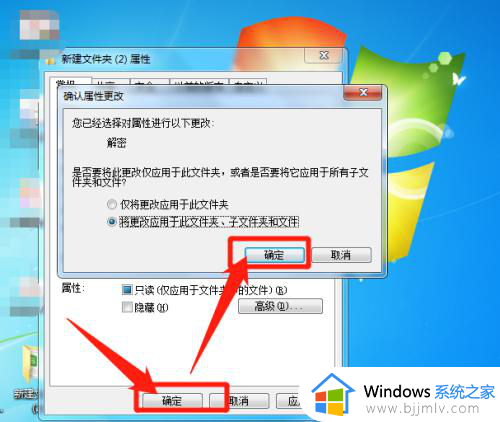
上述就是小编给大家讲解的电脑文件如何解除加密保护全部内容了,如果有不了解的用户就可以按照小编的方法来进行操作了,相信是可以帮助到一些新用户的。
电脑文件加密怎么取消解除 电脑文件如何解除加密保护相关教程
- pdf自动加密了怎么解除 pdf文件加密码怎样取消
- 如何设置文件夹密码保护?电脑中的文件夹加密教程
- word如何加密码保护文件 word文档怎样加密保护
- word怎样给文档加密码保护 word如何加密码保护文件
- 压缩文件如何加密码保护 压缩文件怎么加密
- 压缩文件有密码怎么解除?如何解除压缩包密码保护
- 电脑如何加密文档文件 电脑文档文件怎样加密
- 电脑文件夹加密如何设置 电脑文件夹加密设置步骤
- 苹果电脑怎么给文件夹加密 苹果电脑的文件夹如何加密
- 电脑文件夹怎么加密码设置 电脑中的文件夹如何加密码
- 惠普新电脑只有c盘没有d盘怎么办 惠普电脑只有一个C盘,如何分D盘
- 惠普电脑无法启动windows怎么办?惠普电脑无法启动系统如何 处理
- host在哪个文件夹里面 电脑hosts文件夹位置介绍
- word目录怎么生成 word目录自动生成步骤
- 惠普键盘win键怎么解锁 惠普键盘win键锁了按什么解锁
- 火绒驱动版本不匹配重启没用怎么办 火绒驱动版本不匹配重启依旧不匹配如何处理
电脑教程推荐
win10系统推荐